ExDactyl 體驗活動
想試試看曲面的人體工學鍵盤嗎? 趕緊點進來申請喔
 ErgoKB 人體工學鍵盤
ErgoKB 人體工學鍵盤 本文章經原作者同意轉載
原始文章連結: ExDactyl試用
借用活動連結:
對於一名軟體工程師來說,坐一整天的打鍵盤,得到各種文明病似乎是相當正常的事情,所以一直想要購入一把分離式鍵盤來輔助坐姿的調整,但已經做了相當多功課的我,卻遲遲下定不了決定要買哪一把(Ultimate Hacking Keyboard, MD770等等),剛好看到ErgoKB有提供相當特殊的ExDactyl進行試用...
我是一個被thinkpad的小紅點燒到以後就再也回不去的人,同系列的T530, T580都是我的好夥伴,而在工作曾經有用過一陣子配發的Mac,其體驗讓我想問,Apple是不是對於鍵盤這輸入工具,相對沒有投入很大的心力?總是讓人失望呢。但相較Mac的touchpad的改進,小紅點目前還未提供相應解決方案,更是可惜。

↑目前會使用AutoHotKey進行一些鍵位的調整,用起來感覺比較順手
一拿到手接上電腦,我可以馬上感受到分離式鍵盤的超強優勢,如果可以把鍵盤擺到椅子扶手上,讓雙肘成九十度彎曲放在扶手上,胸部肩膀可以自然的敞開(有些人的胸窄不了),並採取優良的坐姿,坐好坐骨,脊椎呈現自然曲度,即可告別胸肌太緊、脖子無力、背肌無力,圓肩駝背等問題,而椅子只要有扶手就好,不須特別高貴,相對可以省下一筆錢阿。(Aeron Chair...)
身為一個小紅點鍵盤的愛用者,對我來說手能不離開鍵盤才是最佳的解決方案,而ExDactyl鍵盤可以模擬指標是一個不錯的取代方案,只不過我覺得還需要更多時間來調整,習慣其操作精度。
以下列出在Ergo體系底下,我所設定的鍵位。另外似乎是鍵帽上沒有文字,且試用時間不長,所以還沒完全習慣這些設定。
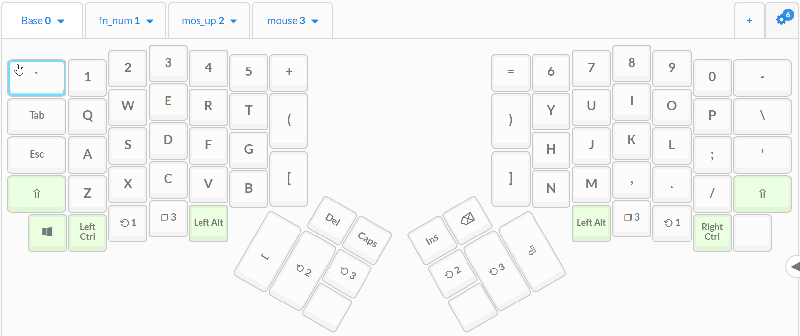
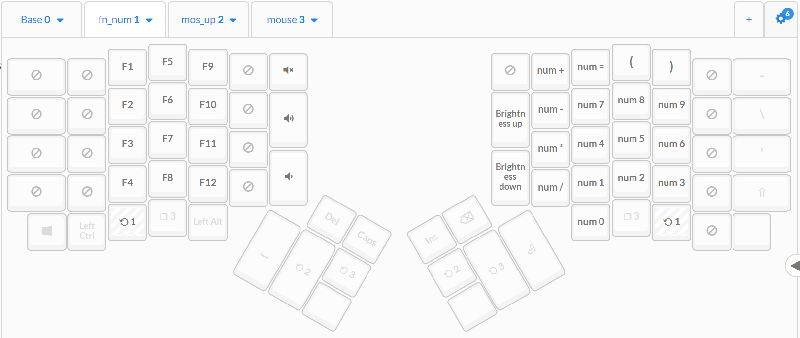
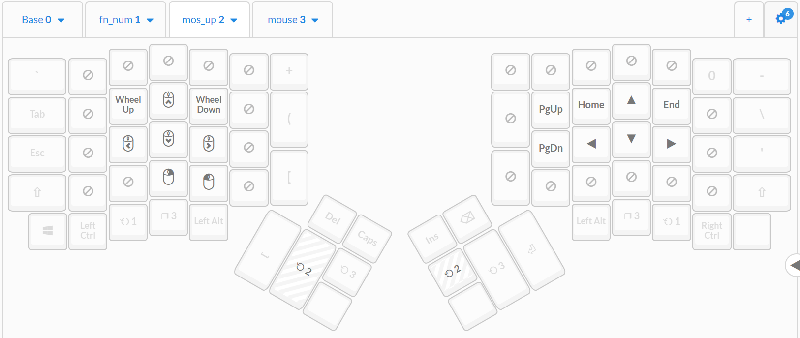
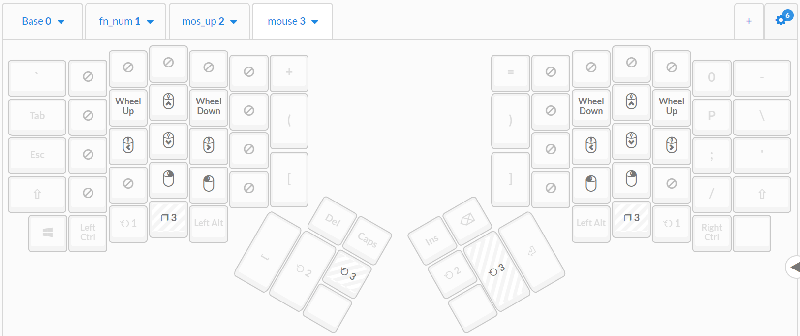
應該是為了提供較短的手指移動,相對於原型的Ergodox,ExDactyl做成了碗型,搭配手腕的墊高會有不錯的體驗,我後來用毛巾摺出自己可以適應,相對高的高度進行了嘗試。
另外覺得有些鍵位可能需要調整。
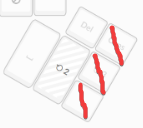
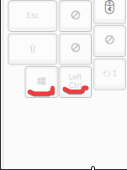
感謝李松錡大大提供了一個這麼有趣的機會,讓我參與了一段偉大的開發流程?

雙手小紅點!!
作者: 姜政宏